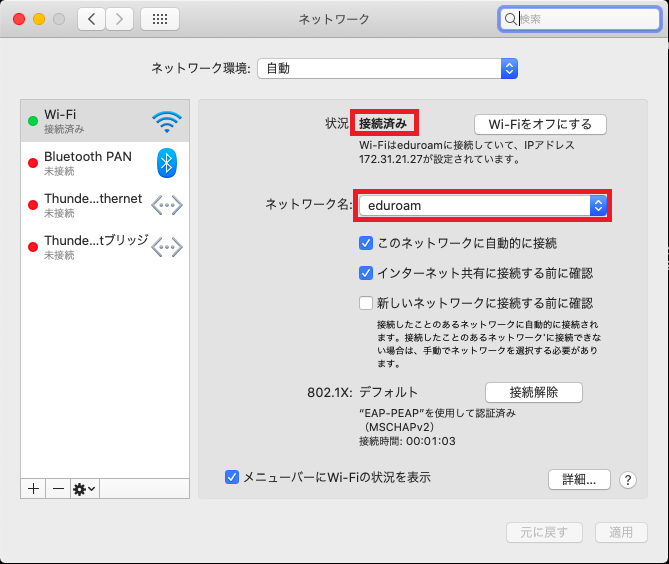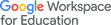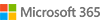無線LANマニュアル
eduroam接続手順(macOS)
- メニューバー内の無線アイコン(扇形アイコン)をクリックします。

- 「Wi-Fiをオンにする」をクリックします。

- ネットワーク一覧が表示されるので、「eduroam」を選択します。
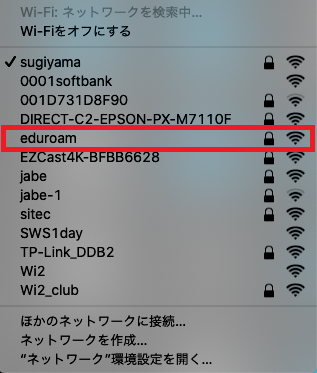
- ユーザ名とパスワードを入力し、「接続」をクリックします。
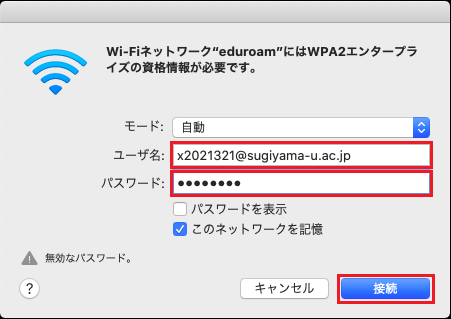
- 「続ける」をクリックします。
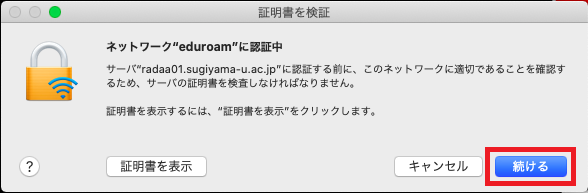
- Macの管理者の「ユーザ名」と「パスワード」を入力し、「設定をアップデート」をクリックします。
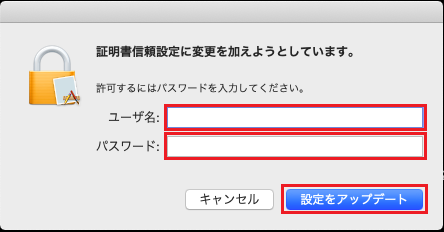
- メニューバー内の無線アイコン(扇形アイコン)をクリックします。

- 「"ネットワーク"環境設定を開く」をクリックします。
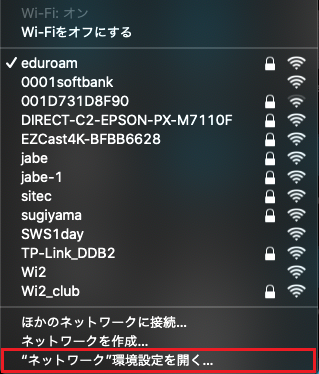
- 正常に接続されると、「接続済み」と表示されます。